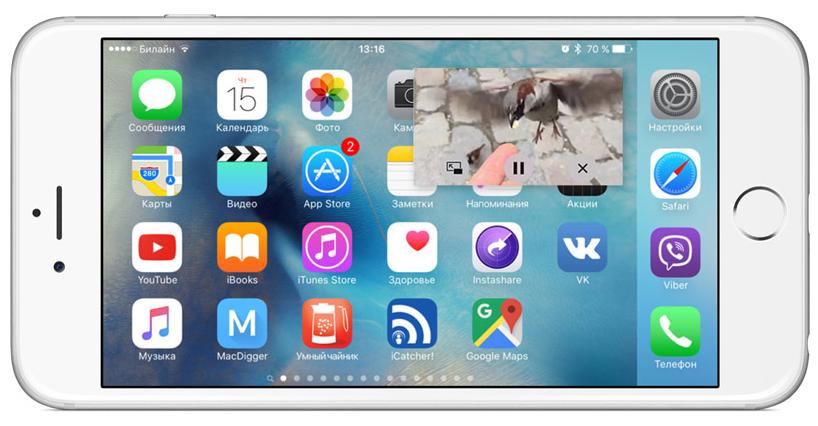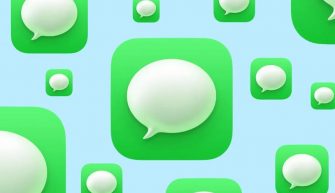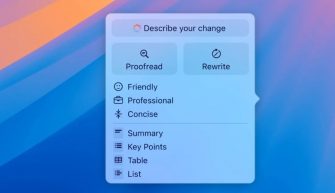Режим “картинка в картинке” появился на iOS 14. Эта функция позволяет воспроизводить видео в уменьшенном формате поверх экрана, даже если вернуться на домашний экран.
В статье я расскажу, как использовать этот режим в FaceTime и на YouTube, а также в других медиасервисах. Для начала убедимся, что этот режим активирован – перейдем в Настройки – Основные – Картинка в картинке.
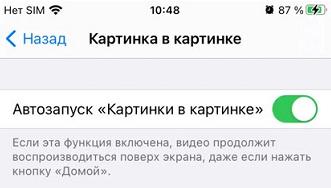
Режим “картинка в картинке” в FaceTime
По сути, это своего рода многозадачность: вы можете смотреть видео в приложении YouTube и одновременно общаться по FaceTime.
- Во время вызова FaceTime нажмите “Домой” и свайп вверх, чтобы отобразить домашний экран.
- Окно вызова FaceTime уменьшится до миниатюра. Теперь можно переключиться на другое приложение прямо во время разговора. Чтобы вернуться в полноэкранный режим FaceTime, коснитесь значка увеличения.
Режим “картинка в картинке” позволяет изменять окошко приложения несколькими способами:
- Можно перетаскивать в другой угол экрана.
- Можно сжимать и увеличивать окошко. Всего доступно 3 размера: малый, средний и полноэкранный.
- Чтобы скрыть окошко, перетащите его за правый или левый край дисплея. При этом звук продолжит воспроизводиться, и теперь можно использовать полный экран для работы с другими приложениями.
- Коснитесь свернутого окошка, чтобы показать и скрыть элементы управления.
Видео YouTube в режиме “картинка в картинке”
Для использования режима “картинка в картинке” совместно с YouTube нам понадобится браузер Safari, т.к. родное приложение YouTube не поддерживает этот режим.
- В браузере перейдите на сайт youtube.com и запросите десктопную версию сайта. Для этого жмем на “аА” сверху и выбираем “Запросить настольный веб-сайт“.
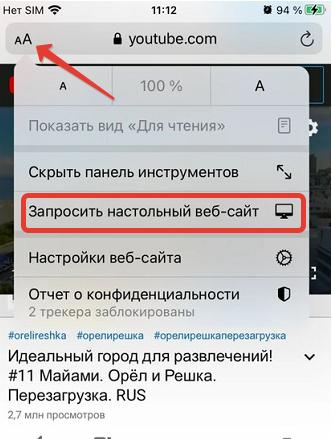
- Найдите и откройте нужное видео и разверните его во весь экран.
- Тапните по видео и сверху в элементах управления выберите режим “картинка-в-картинке”.
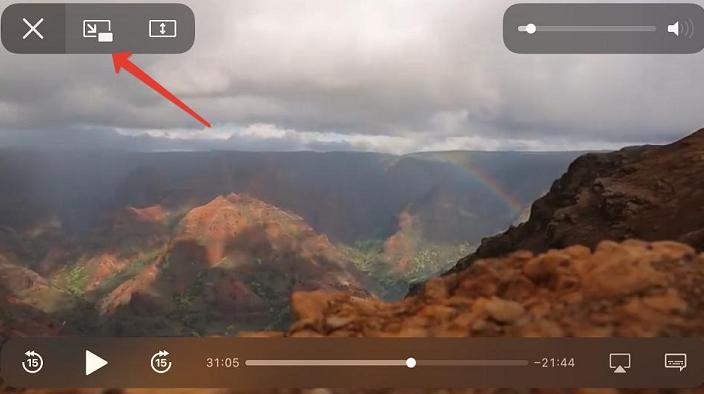
- Уменьшенное окошко можно перемещать по рабочему экрану и одновременно заниматься чем-то еще.
Внимание! Возможность пофиксили в iOS 14.3.
Чтобы использовать “картинка в картинке” в приложении YouTube нужно иметь подписку YouTube Premium. Единственное, внутри самого приложения можно свернуть просматриваемое видео до миниатюры и одновременно искать или читать что-то другое, например комментарии.
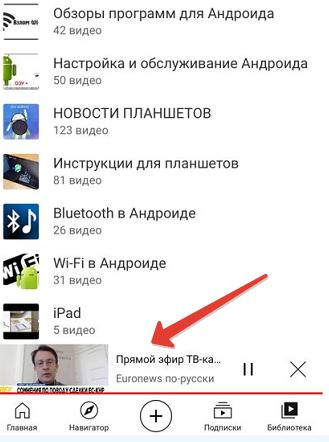
Какие еще приложения поддерживают режим “картинка в картинке”
В основном, это иностранные виде сервисы: Vimeo, Netflix, Дисней+, HBO, ESPN, Amazon Prime Video, Hulu, PBS Video.
Такие популярные соц. сети, как TikTok, Twitter, Facebook, Reddit можно просматривать в режиме “картинка в картинке” только в браузере, а не в родном приложении.
Чтобы узнать, поддерживает приложение режим “картинка в картинке” или нет, запустите просмотр видео, разверните на весь экран и нажмите кнопку “Домой” (вернитесь на домашний экран). Если появится плавающее окошко – значит все работает.